
Kami mengetahui tentang mesej ralat yang tidak biasa dipanggil "Aplikasi Win32Bridge.Server.exe gagal dimulakan dengan betul." Sesetengah pengguna Windows telah melaporkan isu ini semasa but sistem mereka, manakala yang lain telah melihat mesej ralat ini selepas cuba menjalankan perisian yang baru dipasang pada sistem Windows mereka.
Masalahnya sekarang ialah ia muncul sekali-sekala di kalangan beberapa pengguna, manakala pengguna lain tidak merasa ia menjengkelkan. Mereka tidak pasti mengapa ini berlaku. Ini mungkin kerana beberapa fail pada sistem rosak, beberapa perubahan telah dibuat pada tetapan sistem, dsb.
Jadi, selepas mengumpul maklumat di atas dan membuat kajian, kami telah menghasilkan beberapa idea yang boleh membantu orang ramai menyelesaikan masalah ini.
Jika anda menghadapi masalah yang sama, sila teruskan membaca.
Menetapkan semula/melumpuhkan apl Cortana boleh menyelesaikan isu ini kerana ramai pengguna Windows telah berjaya menyelesaikannya menggunakan kaedah ini.
Kami mengesyorkan pengguna kami untuk menetapkan semula apl Cortana dahulu dan semak sama ada ia membantu mereka menggunakan langkah yang dijelaskan di bawah.
Langkah 1: Tekan kekunci Windows pada papan kekunci anda dan taip Apl yang Dipasang.
Langkah 2: Tekan kekunci Enter untuk membuka halaman Aplikasi Dipasang pada sistem anda.
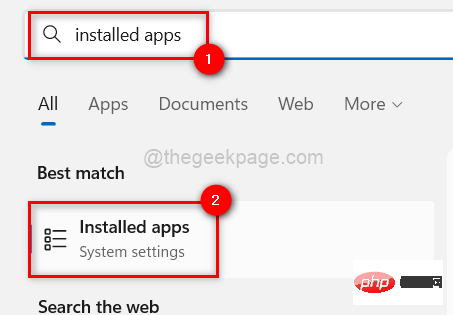
Langkah 3: Taip cortana dalam bar carian seperti yang ditunjukkan di bawah.
Langkah 4: Kemudian, klik pada Cortanatiga titik mendatar( … ) di hujung apl daripada hasil carian yang disenaraikan.
Langkah 5: PilihPilihan lanjutan daripada senarai Tunjukkan lagi pilihan.
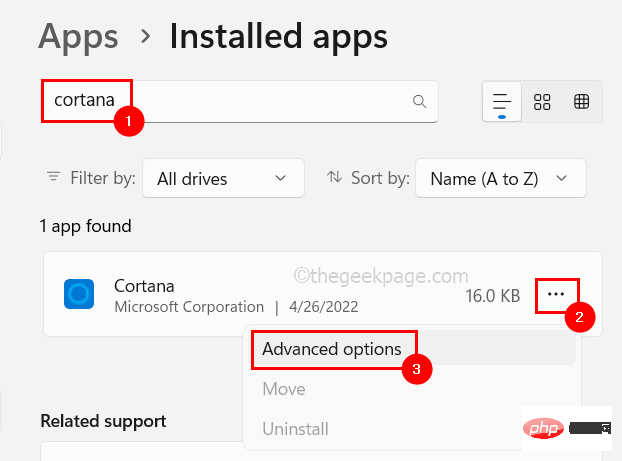
Tetapkan Semula untuk menetapkan semula apl Cortana dan mengalih keluarnya daripada apl Semua data dalam program dipadamkan.

CTRL + SHIFT + ESC pada papan kekunci anda untuk membuka Task Manager pada sistem anda .
Langkah 2: Setelah tetingkap Pengurus Tugas dibuka, pergi ke tab "Lancarkan Aplikasi" seperti yang ditunjukkan di bawah.
Langkah 3: Kemudian, cari apl Cortana yang disenaraikan di bawah. Langkah 4:Klik kanan apl Cortanaapldan klik Lumpuhkan daripada menu konteks seperti yang ditunjukkan di bawah.
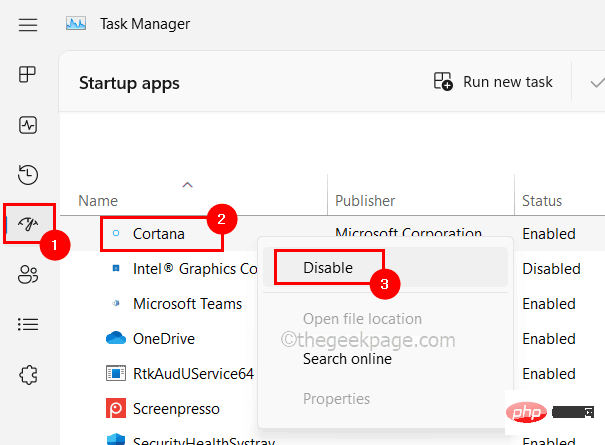
serentak pada papan kekunci yang membuka menu Mula Cari tetingkap Windows+S kunci.
Langkah 2: Kemudian, taipcmd dan klik kanan pada Arahan aplikasi Prompt daripada hasil yang disenaraikan.
Langkah 3: PilihJalankan sebagai Pentadbir daripada pilihan menu konteks, seperti yang ditunjukkan di bawah.
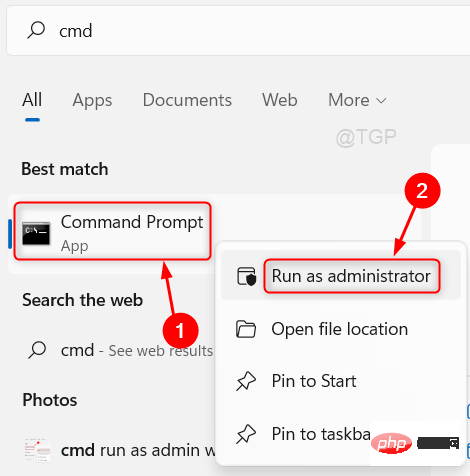
"Ya " pada gesaan pada skrin untuk Kawalan Akses Pengguna meneruskan ke langkah seterusnya.
Langkah 5: Selepas membuka command prompt, laksanakan arahan yang diberikan di bawah.sfc /scannow
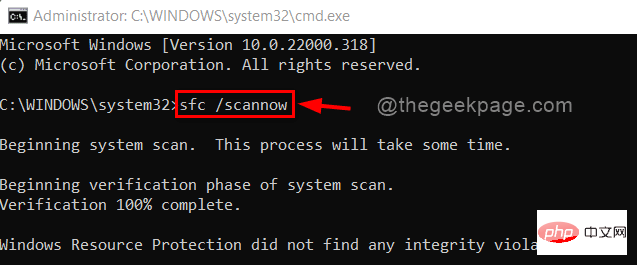
Enter untuk memulihkan kesihatan menggunakan alat DISM.
DISM /在线 /Cleanup-Image /RestoreHealth
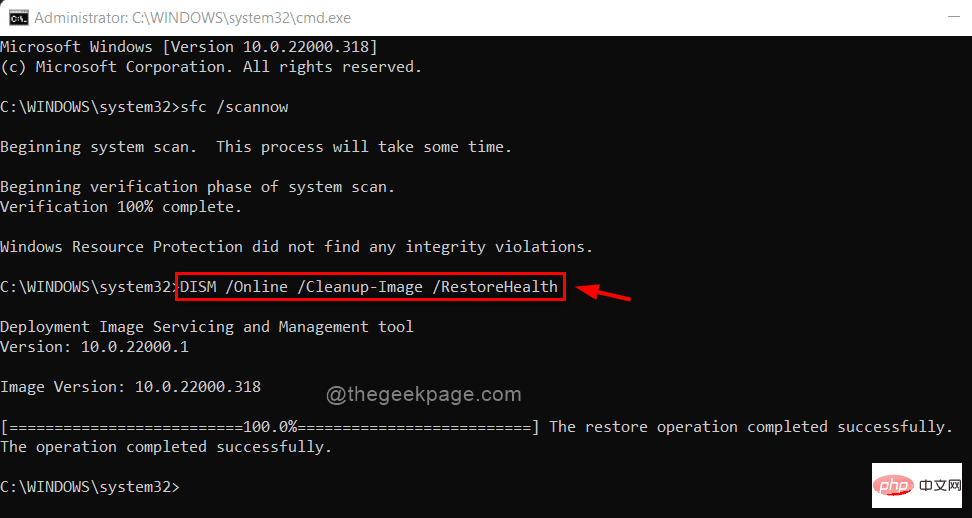
Windows dan R yang membuka kotak arahan Run.
Langkah 2: Taip services.msc dalam kotak Run dan tekan kekunci Enter untuk membuka tetingkap "Services".
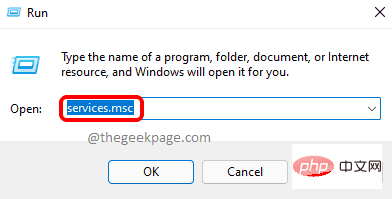
Langkah 3: Dalam tetingkap Perkhidmatan, pergi ke "Perkhidmatan Platform Peranti Bersambung" dan klik dua kali untuk Membuka tetingkap Propertiesnya.
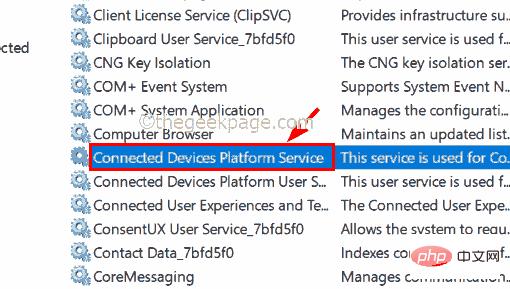
Langkah 4: Pastikan anda berada pada tab Umum dan pilih Dilumpuhkan daripada senarai pilihan Jenis Permulaan ".
Langkah 5: Selepas memilih, klik Berhenti di bawah untuk menghentikan perkhidmatan.
Langkah 6: Setelah selesai, klik "Guna" dan "OK" untuk mencerminkan perubahan dan tutup tetingkap Properties.
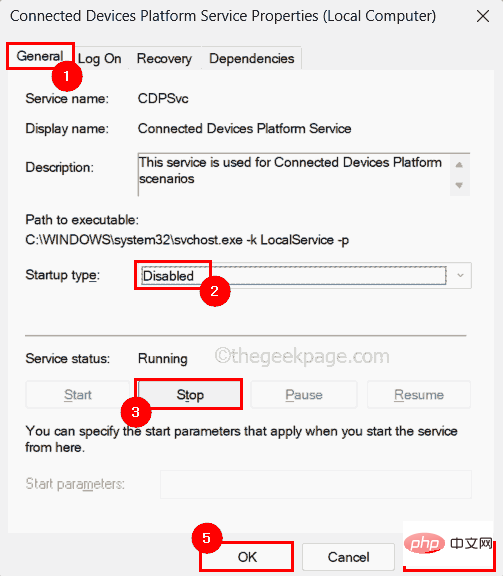
Sekarang lihat jika ini menyelesaikan masalah.
Atas ialah kandungan terperinci Bagaimana untuk membetulkan isu 'Ralat Aplikasi Win32Bridge.Server.exe' pada Windows 11/10?. Untuk maklumat lanjut, sila ikut artikel berkaitan lain di laman web China PHP!
 Peranan Cortana dalam Windows 10
Peranan Cortana dalam Windows 10
 Bagaimana untuk mengosongkan ruang dokumen awan WPS apabila ia penuh?
Bagaimana untuk mengosongkan ruang dokumen awan WPS apabila ia penuh?
 Bagaimana untuk menjalankan projek phpstudy
Bagaimana untuk menjalankan projek phpstudy
 Di manakah subskrip tatasusunan php bermula?
Di manakah subskrip tatasusunan php bermula?
 Perisian penciptaan laman web
Perisian penciptaan laman web
 Apakah perbezaan antara golang dan ular sawa
Apakah perbezaan antara golang dan ular sawa
 Mengapa tiada tindak balas apabila fon kepala dipasang pada komputer?
Mengapa tiada tindak balas apabila fon kepala dipasang pada komputer?
 Cara mengendalikan pembundaran Oracle
Cara mengendalikan pembundaran Oracle




